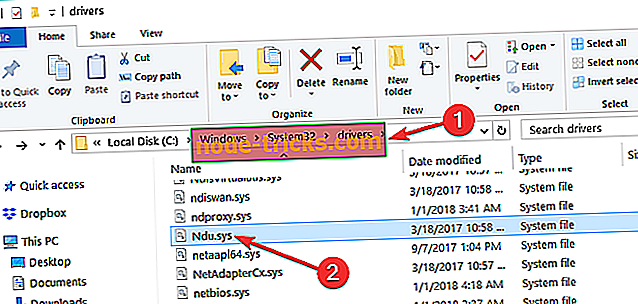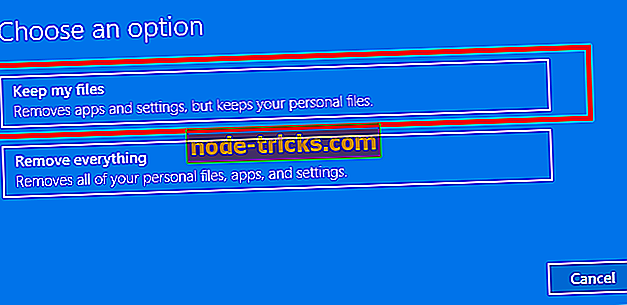Düzeltme: Windows 10'da Ndu.sys Hatası
Windows 10'da Ndu.sys hatalarını nasıl düzeltebilirim?
- Ndu.sys klasörünü yeniden adlandırın
- En yeni ağ kartı sürücülerini yükleyin.
- Önceki bir işletim sistemi sürümüne geri dönün
- Güncellemeleri kontrol et
- Farklı bir İnternet bağlantısı kullanın
- Windows 10'u Sıfırla
- BSOD sorun gidericisini çalıştırın
- Temiz Windows 10'u yükleyin
Nasıl çalıştığını görmek için en son Windows 10 işletim sistemi sürümünü yüklediniz mi? Peki, ne yazık ki bazı kullanıcılar Ndu.sys hatası ile birlikte bir sorun yaşadı . Bu kesinlikle en yaygın olanlardan biri ve Windows 10'da alabileceğiniz basit hatalardan biri değil. Bu eğitimde listelenen adımları uyguladıktan sonra, Windows 10'da Ndu.sys hatasını düzeltip yeni işletim sisteminizi test etmeye devam edeceğinizden emin olun sistemi.

"Sürücü irql'si az veya eşit değil (ndu.sys)" hatası geleneksel mavi ekranla gelir. Bu, kullanımınız sırasında elde ederseniz, işletim sisteminizi yeniden başlatmadığınız sürece gerçekten ortadan kalkmayacağı ve hatta birkaç dakika sonra rastgele görünebileceği anlamına gelir. Bu hata iletisine uyumsuz donanım sürücüleri ve daha spesifik olarak Kablosuz adaptör sürücüsü neden olur.
Çözüldü: Ölüm hatası Ndu.sys Mavi Ekran
1. Ndu.sys klasörünü yeniden adlandırın
- “Bilgisayarım” simgesini çift tıklayarak veya Başlat menüsüne gidip oradan sol tıklatarak açın.
- Windows 10 Teknik Önizlemesini kurduğunuz "C: /" bölümüne veya hangi bölüme girmek için çift tıklayın.
- Açmak için “Windows” klasörüne çift tıklayın.
- Şimdi “Windows” klasörü içinde “System32” dosyasını arayın ve açmak için çift tıklayın.
- Şimdi “System32” klasörüne gidin “sürücüler” klasörünü arayın ve açmak için üzerine çift tıklayın.
- “Sürücüler” klasörüne gittikten sonra “Ndu.sys” dosyasını aramanız gerekecektir.
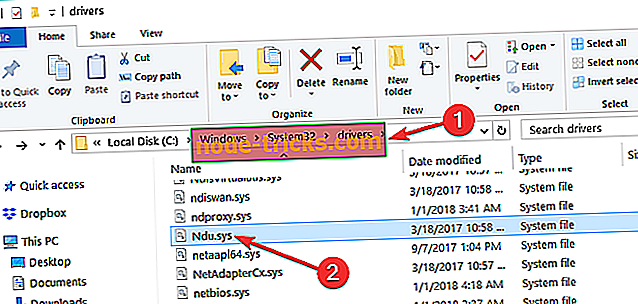
- “Ndu.sys” dosyasına sağ tıklayın ve açılan menüden “Rename” özelliğine sol tıklayın veya dokunun.
- “Ndu.sys” ı “Ndu.sys11” veya istediğiniz adı yazın, ancak adı değiştirdiğinizden ve hatırladığınızdan emin olun.
Not: Dosyanın adını değiştiremezseniz, yönetici hesabınızla oturum açmanız veya bu dosyada sahip olduğunuz izinleri yönetici olarak değiştirmeniz gerekecektir.
- Windows 10'un yüklü olduğu “C:” bölümünü tekrar açın.
- Bu kez “Windows.old” klasörü için “C:” bölümünde arama yapın, çünkü bu yükseltme yaptığınız eski Windows işletim sistemi olmalıdır.
- “Windows.old” klasöründeki “System32” klasörünü tekrar açın.
- Şimdi “sürücüler” klasörünü açmak için tıklayın ve çift tıklayın.
- “Ndu.sys” dosyasını “sürücüler” klasöründe arayın.
- Sağ tıklayın ve “Kopyala” seçeneğini seçin.
- Şimdi Windows 10 sürümünün “sürücüler” klasörüne yapıştırın.
- Açtığınız pencereleri kapatın.
- Windows 10 bilgisayarınızı yeniden başlatın.
- Ndu.sys hatasıyla aynı mavi ölüm ekranına sahip olup olmadığınızı kontrol edin ancak bundan sonra daha fazla sorun yaşamayacağınıza eminim.
2. En son ağ kartı sürücülerini yükleyin.
- Ağ kartı üreticinizin web sitesine gidin.
- En son Windows 10 işletim sistemi sürümüyle uyumlu en yeni sürücü sürümünü arayın.
- Sürücüleri indirin ve yükleyin.
- Windows 10 sisteminizi yeniden başlatın ve hala aynı sorunun olup olmadığını kontrol edin.
Ayrıca, eski sürücüleri otomatik olarak PC'nize indirmek için bu üçüncü taraf aracını (% 100 güvenli ve bizim tarafımızdan test edilmiştir) öneririz.
3. Önceki bir işletim sistemi sürümüne geri dönün
Yukarıdaki yöntemler sorununuzu çözmediyse, bir Insider iseniz önceki Windows 10 işletim sistemi sürümüne veya Windows 10 sürüm sürümüne geri dönmenizi öneririm.
4. Güncellemeleri kontrol et
- Ekranın alt tarafındaki “Internet Explorer” simgesine sol tıklayın veya dokunun.
- Aşağıdakileri pencerenin üst tarafındaki Internet Explorer adres çubuğuna yazın: “ //update.microsoft.com ”
- Klavyedeki “Enter” düğmesine basın.
- Sizden bir sistem kontrolü isteyecektir ve bu durumda devam etmek için “Evet” düğmesine sol tıklamanız veya dokunmanız gerekir.
- Beliren bir sonraki pencere sisteminizde mevcut güncellemeleri kontrol edecektir.
- En son Windows 10 Güncelleştirmelerini yüklemek için ekrandaki talimatları izleyin.
- Sistemi yeniden başlatın ve Ndu.sys mavi ekranının açılıp açılmadığını tekrar kontrol edin.
5. Farklı bir İnternet bağlantısı kullanın
- Windows 10 bilgisayarınızda kablolu bir internet bağlantısı kullanıyorsanız, onu Kablosuz'a geçirmeyi deneyin ve hala aynı hata mesajını alıp almadığınızı kontrol edin.
- Kablosuz bir internet bağlantısı kullanıyorsanız, bunun tam tersini yapın ve hala bu hata mesajını alıp almadığınızı görmek için kablolu bir internet bağlantısına geçin.
6. Windows 10'u sıfırlayın
Ndu.sys hatalarını düzeltmek için kullanabileceğiniz başka bir yöntem Windows 10'ı yeniliyor. Yenile düğmesine tıkladığınızda, işletim sistemi bilgisayarınıza yüklenen tüm üçüncü parti yazılımları kaldıracak. Ancak, tüm kişisel dosyalarınızı ve ayarlarınızı koruyacaktır.
- Ayarlar> Güncelleme ve Güvenlik> Sorun Giderme'ye gidin.
- Bu bilgisayarı sıfırla'yı seçin.
- Yeni açılan pencerede 'Dosyalarımı tut' seçeneğini seçin.
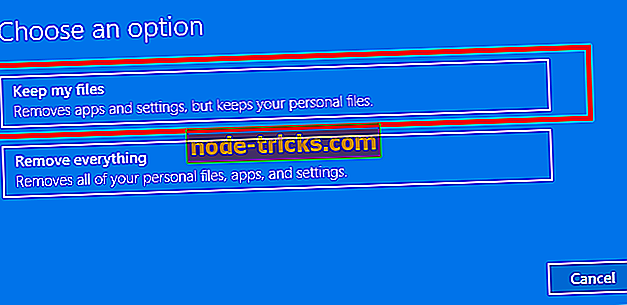
- Hangi Windows versiyonunu yenilemek istediğinizi seçin> Sıfırla düğmesine basın.
- İşlemin tamamlanmasını bekleyin. Makinenize yüklenen yazılım sayısına bağlı olarak bu işlem birkaç dakika sürebilir.
7. BSOD sorun gidericisini çalıştırın
BSOD hataları, Windows 10'da oldukça sık görülür. Bu nedenle, Microsoft, Windows 10'un Ayarlar sayfasına yerleşik bir BSOD sorun gidericisi ekledi. Bu aracı çalıştırmak için, Ayarlar> Güncelleme ve Güvenlik> Sorun Giderme> Git ve Mavi Ekran sorun gidericisini seçip çalıştırın.

8. Windows 10'u temizleyin
Hiçbir şey işe yaramazsa, temiz bir yeniden yükleme yapmak, son çare yöntemidir. Sıfırdan başlamak, Ndu.sys hatalarını tetikleyen tüm öğelerden kurtulmanıza ve sorunu çözmenize olanak sağlar.
Bu nedenle, Windows 10 kurulumunu temizlemek istiyorsanız, kurulum sürücünüze veya DVD'nize ve çok sabrınıza ihtiyacınız vardır. Tüm işlem genellikle bir veya iki saat sürer. İzlenecek adımlar:
- Medya Oluşturma aracını alternatif bir PC'ye indirin.
- Boş bir DVD veya uyumlu bir USB flash sürücü yerleştirin (4 GB veya daha fazla).
- Medya Oluşturma Aracını çalıştırın.
- Başka bir PC için Kurulum medyası oluştur (USB flash sürücü, DVD veya ISO dosyası) seçeneğine gidin> İleri'ye basın.
- Ayarlarınızı kişiselleştirin> yüklemek istediğiniz işletim sistemi sürümünü seçin.
- Seçtiğiniz ortamlara bağlı olarak USB flash sürücüyü veya ISO'yu seçin> İleri'ye basın.
- Dosyaları DVD'ye yazdırın veya önyüklenebilir bir USB sürücü oluşturun> Bilgisayarınızı yeniden başlatın.
- Boot menüsünü açmak için F10, F11, F12 tuşlarına basın.
- Ana önyükleme aygıtı olarak USB flash sürücü veya DVD-ROM'u seçin> önyükleme yapmak için herhangi bir tuşa basın.
- Gelişmiş'i seçin ve sistem bölümünüzü biçimlendirin.
- Seçin ve kuruluma başlayın.
Windows 10'u yüklemek için yukarıda listelenen tüm adımları atlamak istemiyorsanız, işi yapmak için Windows Yenileme Aracı'nı kullanabilirsiniz.
Bu çözümlerin, Microsoft bu sorunla ilgili bir düzeltme yayımlayana kadar ağınızı kurup çalıştırmanıza yardımcı olacağını umarız.
Windows 10'da Ndu.sys hata mesajını düzeltmek için yapmanız gereken tek şey bu. Ayrıca, bu konuda daha fazla yardıma ihtiyaç duyarsanız, lütfen yorumlara yorum göndererek bize bildirin.